Главная страница ганджамира: различия между версиями
м 4 версии импортировано |
GW349581 (обсуждение | вклад) м Замена ru на io. Метки: с мобильного устройства из мобильной версии через расширенный мобильный режим |
||
| (не показано 9 промежуточных версий 3 участников) | |||
| Строка 1: | Строка 1: | ||
Главная страница — это первое, что видят посетители, оказываясь на сайте. Внешний вид (логотип, название, | [[Файл:20180916.jpg|мини|200px|[https://www.gwars.io Заглавная страница]]] | ||
{{TOC right}}Главная страница — это первое, что видят посетители, оказываясь на сайте игры. Внешний вид (логотип, название, графические изображения, основные цвета) страницы входа в «Гангста войны» обеспечивает заинтересованность пользователей, которые в дальнейшем могут стать постоянными жителями игрового мира, а также служит визуальным отличием от других онлайн-игр. Для полного погружения в игру достаточно пройти простую [[РП|процедуру регистрации]]. | |||
== История главной страницы == | == История главной страницы == | ||
Дизайн главной страницы не стоит на месте. Впитывая всё новые технологии верстки сайтов и растущие разрешения мониторов, главная страница игры идёт в ногу со временем, но в то же время не забывает радовать сезонным разнообразием. | |||
=== Стандартный вид === | === Стандартный вид === | ||
* [[Медиа:20030314-20030609.jpg|март 2003 год]] | |||
* [[Медиа:20030610-20030803.jpg|июнь 2003 год]] | |||
* [[Медиа:20030804-20031218.jpg|август 2003 год]] | |||
* [[Медиа:20031219-20051024.jpg|2003—2005 год]] | |||
* [[Медиа:20051025-20070709.jpg|2005—2007 год]] | |||
* [[Медиа:20070710-20100210.jpg|2007—2010 год]] | |||
* [[Медиа:20100211.jpg|февраль 2010 год]] | |||
* [[Медиа:20180916.jpg|сентябрь 2018 год]] | |||
=== Сезонный вид === | |||
* [[Медиа:2006_1a.jpg|1 апреля 2006 год]] | |||
* [[Медиа:2008_1a.jpg|1 апреля 2008 год]] | |||
* [[Медиа:2009_1a.jpg|1 апреля 2009 год]] | |||
* [[Медиа:2011_1a.jpg|1 апреля 2011 год]] | |||
* [[Медиа:2011_ny.jpg|Новый год, 2011 год]] | |||
* [[Медиа:2012_9dr.jpg|День рождения игры, 2012 год]] | |||
* [[Медиа:2013_10dr.jpg|День рождения игры, 2013 год]] | |||
== | == PDA версия == | ||
PDA версия (от англ. ''Personal Digital Assistant'' — «личный цифровой секретарь») — это версия сайта игры с интерфейсом, адаптированным для различных мобильных устройств: смартфонов, планшетов и т.д. Данный функционал появился [[(news) PDA-версия игры|12 августа 2009 года]]. При входе в игру, система сама опознает мобильные устройства, и предлагает вход в режиме PDA, который может быть как отключён галочкой в момент входа, так и включён принудительно. | |||
[[(news) Новые бронежилеты, ночной режим|17 мая 2020 года]] в игре стал доступен ночной режим оформления, позволяющий комфортно играть с телефонов в темноте. Ночной режим доступен только для мобильного режима, и может быть включён в полном мобильном оформлении (в упрощённом мобильном он не доступен). Чтобы переключиться на ночной режим, нужно нажать на логотип игры и во всплывшем меню нажать на «ON» рядом с «Ночной режим». | |||
;Настройки: | |||
* Меню: в верхнем правом углу кликнуть на зелёную звезду ([[Изображение:Logostar pda.png|15px|Звезда]]). | |||
* Управление настройками режима PDA доступно в «[[ЛН#Настройки PDA|Личных настройках]]». | |||
Изображение: | |||
[[Категория:Терминология]] | [[Категория:Терминология]] | ||
Текущая версия от 18:47, 12 мая 2022
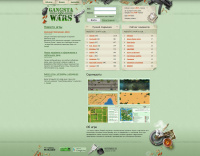
Главная страница — это первое, что видят посетители, оказываясь на сайте игры. Внешний вид (логотип, название, графические изображения, основные цвета) страницы входа в «Гангста войны» обеспечивает заинтересованность пользователей, которые в дальнейшем могут стать постоянными жителями игрового мира, а также служит визуальным отличием от других онлайн-игр. Для полного погружения в игру достаточно пройти простую процедуру регистрации.
История главной страницы
Дизайн главной страницы не стоит на месте. Впитывая всё новые технологии верстки сайтов и растущие разрешения мониторов, главная страница игры идёт в ногу со временем, но в то же время не забывает радовать сезонным разнообразием.
Стандартный вид
- март 2003 год
- июнь 2003 год
- август 2003 год
- 2003—2005 год
- 2005—2007 год
- 2007—2010 год
- февраль 2010 год
- сентябрь 2018 год
Сезонный вид
- 1 апреля 2006 год
- 1 апреля 2008 год
- 1 апреля 2009 год
- 1 апреля 2011 год
- Новый год, 2011 год
- День рождения игры, 2012 год
- День рождения игры, 2013 год
PDA версия
PDA версия (от англ. Personal Digital Assistant — «личный цифровой секретарь») — это версия сайта игры с интерфейсом, адаптированным для различных мобильных устройств: смартфонов, планшетов и т.д. Данный функционал появился 12 августа 2009 года. При входе в игру, система сама опознает мобильные устройства, и предлагает вход в режиме PDA, который может быть как отключён галочкой в момент входа, так и включён принудительно.
17 мая 2020 года в игре стал доступен ночной режим оформления, позволяющий комфортно играть с телефонов в темноте. Ночной режим доступен только для мобильного режима, и может быть включён в полном мобильном оформлении (в упрощённом мобильном он не доступен). Чтобы переключиться на ночной режим, нужно нажать на логотип игры и во всплывшем меню нажать на «ON» рядом с «Ночной режим».
- Настройки
- Меню: в верхнем правом углу кликнуть на зелёную звезду (
 ).
). - Управление настройками режима PDA доступно в «Личных настройках».